خوش آموز درخت تو گر بار دانش بگیرد، به زیر آوری چرخ نیلوفری را
چگونگی جلوگیری از ثبت اطلاعات تکراری در اکسل
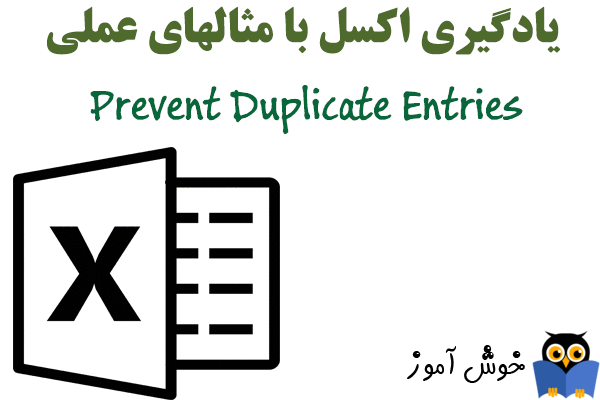
در این آموزش چگونگی جلوگیری از ثبت اطلاعات تکراری در اکسل را با استفاده از ویژگی data validation خواهید آموخت. فایل اکسل این آموزش را در انتهای آموزش می توانید دانلود نمایید.

➊ محدوده A2:A20 را انتخاب کنید.
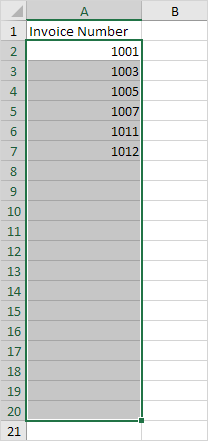
➋ در تب Data و در گروه Data Tools بر روی دستور Data Validation کلیک کنید.
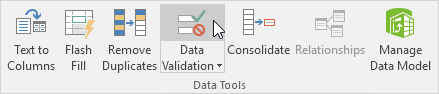
➌ در لیست گزینه های فیلد Allow گزینه Custom را انتخاب کنید.
➍ در فیلد Formula فرمول نمایش داده شده در تصویر زیر را وارد نمایید. بر روی OK کلیک کنید.

➎ برای بررسی این موضوع، سلول A3 را انتخاب کرده و بر روی دستور Data Validation کلیک کنید.
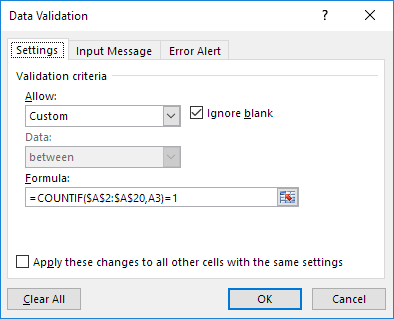
همانطور که می بینید، این تابع تعداد مقادیر موجود در محدوده A2:A20 را که برابر با مقدار سلول A3 باشند، شمارش می کند. اگر ما نمی خواهیم مقدار تکراری قبول کنیم این مقدار باید برابر 1 باشد.
➏ سعی کنید یک invoice number (شماره فاکتور) تکراری را وارد کنید.
نتیجه: اکسل یک پیام خطا نمایش می دهد. که به شما می گوید "You've already entered that invoice number"، یعنی شما این شماره فاکتور را قبلاً وارد کرده اید.
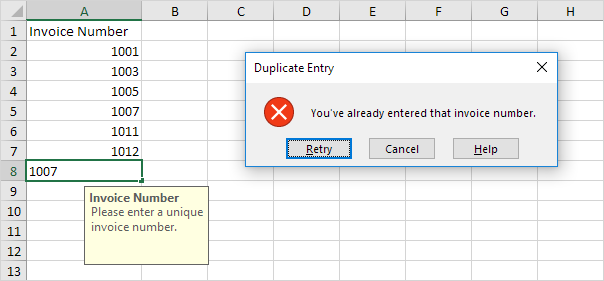
فایل اکسل این مثال را می توانید از لینک زیر دانلود کنید:
دانلود فایل اکسل

➊ محدوده A2:A20 را انتخاب کنید.
➋ در تب Data و در گروه Data Tools بر روی دستور Data Validation کلیک کنید.
➌ در لیست گزینه های فیلد Allow گزینه Custom را انتخاب کنید.
➍ در فیلد Formula فرمول نمایش داده شده در تصویر زیر را وارد نمایید. بر روی OK کلیک کنید.
توضیحات: تابع COUNTIF دو آرگومان می پذیرد. دستوری که در ادامه می بینید تعداد مقادیر موجود در محدوده A2:A20 را که مقدارشان با مقدار موجود در سلول A2 برابر باشد را بر می گرداند.
=COUNTIF($A$2:$A$20,A2)اگر نخواهیم مقدار تکراری را بپذیریم باید خروجی این تابع برابر با 1 باشد، یعنی فقط یکبار اتفاق افتاده باشد. از آنجا که قبل از کلیک بر روی دستور Data Validation محدوده A2:A20 را انتخاب کرده بودیم، اکسل به صورت اتوماتیک این فرمول را به سایر سلولها نیز کپی می کند. به چگونگی ارجاع دهی مطلق توسط ما توجه کنید که به شکل ($A$2:$A$20) می باشد.
➎ برای بررسی این موضوع، سلول A3 را انتخاب کرده و بر روی دستور Data Validation کلیک کنید.
همانطور که می بینید، این تابع تعداد مقادیر موجود در محدوده A2:A20 را که برابر با مقدار سلول A3 باشند، شمارش می کند. اگر ما نمی خواهیم مقدار تکراری قبول کنیم این مقدار باید برابر 1 باشد.
➏ سعی کنید یک invoice number (شماره فاکتور) تکراری را وارد کنید.
نتیجه: اکسل یک پیام خطا نمایش می دهد. که به شما می گوید "You've already entered that invoice number"، یعنی شما این شماره فاکتور را قبلاً وارد کرده اید.
توجه: برای وارد کردن پیام ورود داده یا پیام خطا بر روی تب های Input Message و Error Alert کلیک کنید.
دانلود فایل اکسل
فایل اکسل این مثال را می توانید از لینک زیر دانلود کنید:
دانلود فایل اکسل
توجه: در اینجا می توانید آموزش جامع و کامل اکسل 2016 از مبتدی تا پیشرفته را بیابید: دوره رایگان آموزش جامع اکسل 2016 از مقدماتی تا پیشرفته





نمایش دیدگاه ها (1 دیدگاه)
دیدگاه خود را ثبت کنید: